
Microsoft Teams напрямую конкурирует с Slack и заменит Skype для бизнеса в качестве ведущей платформы для совместной работы для крупных и малых предприятий. Настройте организацию в Teams и пригласите своих коллег начать общение, совместное использование и интеграцию.
Как создать организацию в Microsoft Teams
Перейдите на “teams.microsoft.com” и войдите в свою учетную запись Microsoft. Вы можете создать учетную запись бесплатно, если вы еще этого не сделали. есть.
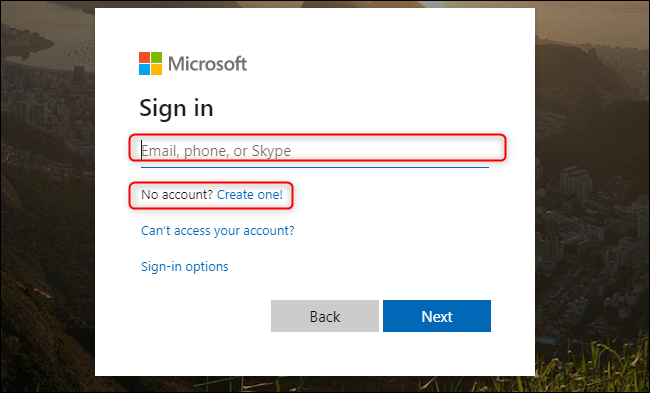
После того, как вы вошли в свою учетную запись Microsoft, выберите “Получить приложение Windows” чтобы загрузить и установить приложение на устройство Windows, macOS, iOS, Android или Linux.
Версия веб-приложения для браузера не поддерживает вызовы или встречи в реальном времени, но она иногда быстрее получить доступ к Teams через браузер. Если вы хотите получить доступ к Teams через браузер, не загружая приложение, нажмите “Использовать вместо этого веб-приложение”
Обзор использования Microsoft Teams для организации эффективной дистанционной командной работы
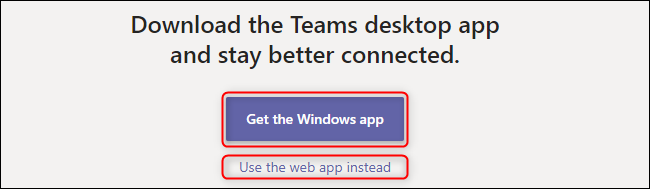
При первой установке приложения Teams на вашем устройстве может потребоваться повторный вход в систему. После этого нажмите “Sign Up For Teams” чтобы начать настройку вашей организации.
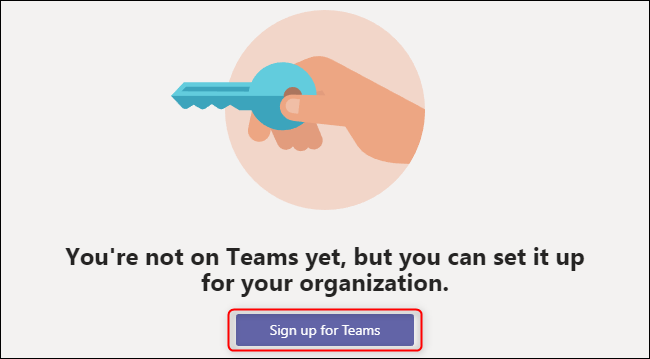
Откроется новая веб-страница, на которой вы сможете прочитать полный список функций и сравнить тарифные планы. Teams бесплатна, если вы не используете его без других приложений Microsoft Office 365.
Если вы присоединяетесь к существующей организации, выберите “Уже используете Teams? Войти.” После входа в систему вы будете готовы изучить существующую инфраструктуру Teams вашей организации и начать общаться в чате со своими коллегами.
Если вы создаете новую организацию, нажмите «Зарегистрируйтесь бесплатно».
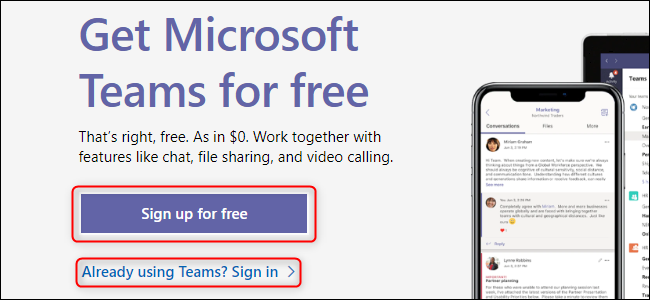
Введите адрес электронной почты и нажмите “Далее”
Введите свое имя и фамилию, а также название своей компании или организации. Когда вы закончите, нажмите «Настроить группы».
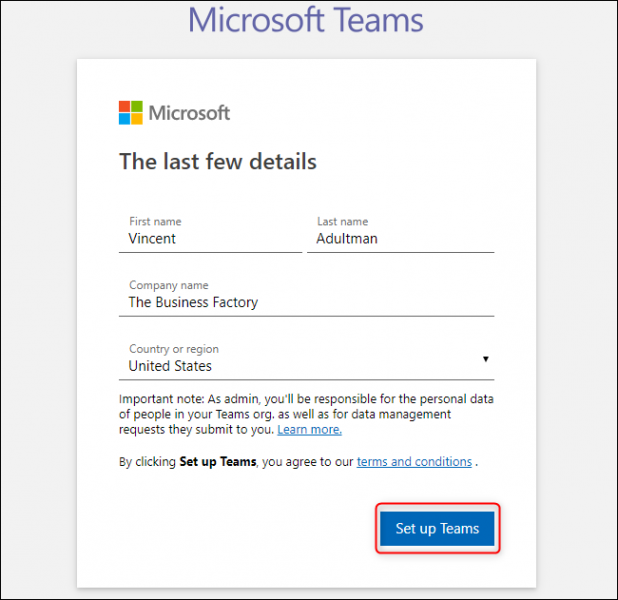
Если название вашей организации еще не занято, Teams начнет создание вашей организации, а затем откроет веб-приложение. Когда вы впервые войдете в Teams, он запросит ваше имя и изображение (оба необязательно), а затем проведет вас по интерфейсу и функциям.
Как пользоваться программой Microsoft Teams
Как пригласить людей в вашу организацию в Microsoft Teams
Вы получите электронное письмо со ссылкой, которую вы можете отправить коллегам, чтобы пригласить их присоединиться к вашей новой организации Teams. Teams также встретит вас этой ссылкой при первом входе в систему.
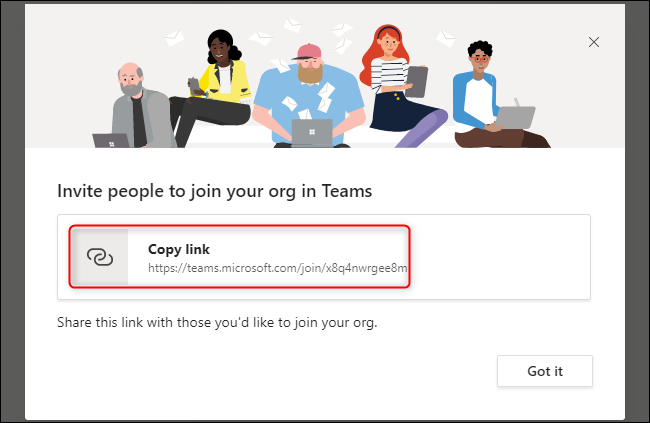
Вы всегда можете пригласить новых людей в свою организацию в приложении Teams. Выберите вкладку “Команды” слева и нажмите “Пригласить людей”

В этом меню можно скопировать приглашение ссылку на буфер обмена, пригласить контакты непосредственно из списка контактов электронной почты или пригласить людей с разными адресами электронной почты. Эти адреса электронной почты не обязательно должны быть адресами электронной почты Microsoft, но вашим приглашенным будет предложено использовать свои адреса электронной почты для создайте учетную запись Microsoft.
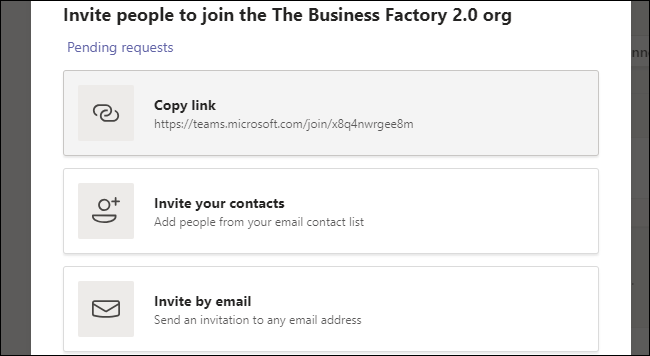
Ваши приглашенные получат электронное письмо, подобное приведенному ниже. Чтобы присоединиться к организации, ваши коллеги должны нажать “Присоединиться к командам” в этом письме. Они также могут нажать на “iOS” и “Android” кнопки, чтобы установить мобильное приложение для соответствующего устройства.
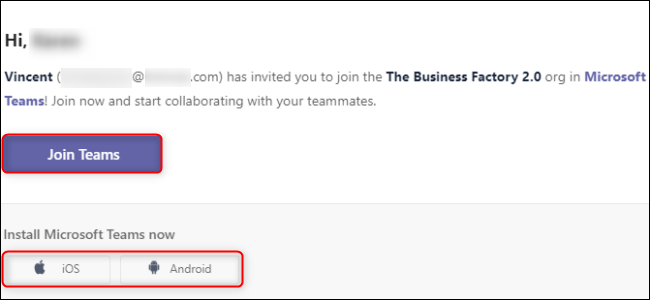
Теперь вы и ваши коллеги можете удаленно сотрудничать через эту организацию в Microsoft Teams. Вы можете улучшить коммуникационную платформу, создав новые команды в своей организации, интегрировав Teams с Office 365 и предоставив общий доступ к своему экрану, файлам или любимым фотографиям кошек.
Источник: sergoot.ru
Microsoft Teams что такое и зачем нужен. Краткий обзор функционала

Первое, что нужно сделать – активировать Microsoft Teams. Для этого на портале Office 365 заходим в центр администратора и находим пункт «Настройки» (Settings) с левой стороны экрана. Далее переходим в «Службы и надстройки» (Services Microsoft Teams и включаем опцию «Просмотр видео от Microsoft для подробного объяснения» (see Microsoft’s video for a detailed explanation).
На момент написания статьи сервис доступен в бета-версии в 181 странах на 18 языках. Релиз финальной версии состоится в первом квартале 2021 года. Для использования Teams нужно быть подписчиком Business или Enterprise редакций Office 365 (Business Essentials, Premium, или Enterprise E1, E3, E5) – цены стартуют с 312,40 руб. в месяц за пользователя. Клиентское приложение Microsoft Teams доступно на Windows, Mac, iOS, Android и Windows Phone. Важное замечание: владельцы не бизнес версий Office 365 (Home, Personal или Student) не могут работать с Microsoft Teams.

Microsoft Teams на Андроиде?
Да, оказывается есть версия и под Андроид, функции примерно такие же. Как написано в описании приложения в Гугл Плей маркет — приложение является как бы центром командной работы в Офисе, приложение поможет вам выполнять работу в срок, делиться новыми идеями, и успевать еще больше.
Такс, давайте посмотрим список основных возможностей приложения на Андроид:
- Управление проектом своей команды где бы вы не были, используйте функции удаленной отправки и редактирования файлов.
- Общайтесь как будто в Скайпе — с звуком и видео высокой четкости, присоединяйтесь к собраниям где бы вы не были. Ну во-первых высокая четкость зависит все таки от скорости интернета, если медленный интернет, то какая высокая четкость. А во-вторых — думаю что это не очень удобно использовать телефон, чтобы как бы быть на собрании, не очень серьезно как мне кажется.
- Можно создавать личные и групповые чаты, а также специализированные каналы для общения со всей командой. Ну, как мне кажется — и правда удобно.
- Можно использовать какие-то упоминания, чтобы привлечь внимание команды. Как я понимаю — имеется ввиду что-то типа метки? Ну вот например есть проект, и вот где-то вам что-то не понравилось, в каком-то участке проекта — вы там поставили упоминание, что мол незачет, нужно исправить. И команда обратила внимание, и начнет думать как исправлять.
- Присутствует настройка нужных уведомлений, а также функция сохранения важных бесед.
- Есть поиск по чатам, беседам. Удобно, можно в истории найти некую информацию, которая может оказаться важной.
- Присутствуют функции безопасности и соответствия требованиям корпоративного уровня, и все это предлагается в Офисе 365.
У вас может появиться вопрос — что еще за Офис 365? Это специальная версия Офиса — нужно платить каждый год/месяц, доступ к Офису возможен везде, где есть интернет. Лицензия позволяет установить его на 5 ПК, 5 смартфонов.. Дают облако SkyDrive с 25 гигами места, сейчас облако вроде называется OneDrive. В облаке можно хранить документы и давать к ним доступ коллегам.
Офис 365 это какая-то версия.. как бы не обычная, а больше ориентирована на интернет, онлайн-работу..
Приложению Microsoft Teams на Андроид требуется платная коммерческая подписка Офис 365 либо бесплатная/пробная версия Microsoft Teams.
Такс, в Плей Маркете всего проголосовало почти сто тысяч человек и они поставили оценку приложению 4.5 из 5:
Теперь давайте посмотрим на то, как выглядит приложение под Андроид — вот как смотрятся беседы:
Вверху видим наличие вкладок. А Design.. это возможно группа, судя по названию, может это группа дизайнеров, и вот можно всем дизайнерам отправить сообщение. Вот тут беседа уже идет с одним человеком или несколькими:
А вот вкладка Files, мы видим тут названия файлов, их размер и дату последнего редактирования:
Все хорошо, но главное чтобы было удобно. Просто.. вот дата, размер, мне кажется мелким слишком шрифтом написано..
Вот поиск нужной инфы в сообщениях, правда только не вижу где само поле поиска:
Раздел Activity, вкладка NOTIFICATIONS — тут отображаются уведомления:
Вот снова картинка, я уже ее показывал, тут просто показано как будет смотреться на большом экране — издалека кажется напоминает социальную сеть:
Выше на картинке это.. вроде пример групповых бесед.
В общем это все — была версия на Андроид. А сейчас посмотрим как выглядит все это на компьютере.
Как создать команду в Microsoft Teams
Microsoft максимально упростила этот процесс – создать команду можно за несколько простых шагов. Жмем вкладку Teams с левой стороны экрана и кликаем на пункт «Создать команду» (Create a team). Здесь нам будет предоставлена возможность выбрать людей, которых мы хотим включить в команду, и целый набор различных опций для настройки ее свойств. Как только все будет настроено, выбранным людям будут разосланы приглашения присоединиться к команде. Если вы пользуетесь инструментом Microsoft Teams впервые, тогда сначала вам будет предложено создать команду для вашей компании.
Установка программы на компьютер
Прежде всего вам будет необходимо скачать Майкрософт Тимс и создать учётную запись. Участвовать в конференции на платформе доступно бесплатно и без регистрации в системе. Достаточно просто присоединиться к собранию, получив приглашение в виде ссылки по электронной почте. Но всё-таки лучше, если вы являетесь зарегистрированным членом этого коллектива.
Microsoft Teams для Windows
Для начала лучше загрузить Teams к себе на компьютер, установить, а потом уже регистрироваться, но можно и сначала зарегистрироваться на сайте. После установки на ПК, зайти в неё уже с личными регистрационными данными. Загрузив на ПК установочный файл, нужно его запустить. После установки запустится форма авторизации, где нужно ввести регистрационные данные для входа (1) либо зарегистрироваться (2):
При запуске процесса регистрации вас отправят на официальный сайт Microsoft Teams, где вы можете привязать создаваемый аккаунт к вашей учётной записи, для чего в соответствующее поле необходимо ввести адрес электронной почты:
На следующем этапе необходимо определиться с целью. Если Microsoft Teams будет использован для семейного общения, необходимо выбрать «For work and organization», иначе сайт перенаправит вас в программу Skype, затем кликнуть на «Далее»:
На последнем этапе нужно проверить личные данные как организатора, ознакомиться с условиями и положениями ПО, после чего нужно кликнуть на «Настройка Teams»:
После создания учётной записи есть возможность вернуться в приложение и выполнить вход в систему. После загрузки нaжмите на кнопку «Продолжить»:
Как управлять членами команды в Microsoft Teams
Нажав на символ из трех точек около названия команды, увидим несколько опций, некоторые из которых относятся к участникам и управлению командой. Добавление участников осуществляется выбором соответствующей опции с последующим вводом адреса электронной почты коллеги. Чтобы удалить члена команды, выбираем нужный вариант, после чего подтверждаем удаление. Наличие полномочий администратора дает возможность редактировать свойства команды и ее участников. И, наконец, при необходимости, если вы являетесь владельцем команды, ее можно удалить команду, но в этом случае будьте осторожны, так как она будет удалена и для всех ее участников.
Как удалить чат из Microsoft Teams
На самом деле пользователь не может удалить чат в своих командах, но всегда можно его скрыть из списка или отключить. Таким образом, уведомления, которые будут там появляться, не будут видны этому участнику.
Для того чтобы скрыть чат, выберите «Чат» – «Дополнительные параметры» – «Скрыть».
Приложение будет оставаться скрытым, пока пользователь не захочет отправить сообщение в сам чат. Тогда весь диалог, который был до этого, восстановится.
Ненужные сообщения в Microsoft Teams всегда можно легко удалить из переписки в чате.
Организовывая собрания, спикер может присоединиться последним к нему, чтобы дать время собраться всем участникам и быть готовыми его слушать. Сначала добавляются все участники на собрание в Microsoft Teams и находятся в «комнате ожидания». Сами параметры для присоединения зависят от группы и метода подключения. Это может быть, к примеру, голосовая конференция. Кроме того, организатор может разрешить или запретить чат на собрании.
Чтобы попасть на собрание, участник может присоединиться несколькими путями:
- по ссылке (затем ввести данные учётной записи, а если её нет, только своё имя, и получить статус гостя);
- из календаря, где отображаются все собрания, которые происходят;
- на самом канале (нажать кнопку «Присоединиться»/«Join»);
- через чат;
- по звонку (для этого воспользоваться номером телефона).
Владелец команды может приглашать новых участников и добавлять их в Microsoft Teams. Для этого нужно нажать на название команды, затем выбрать «Дополнительные параметры» и ввести имя пользователя, которого нужно добавить. Это может быть не один человек, а много. А после написание их имён нужно нажать «Добавить» и затем «Закрыть».
Пользоваться сервисом Microsoft Teams можно не только для работы, но и для онлайн-обучения, ведь там есть все необходимые возможности и функции.
Для этого нужно установить программу, зарегистрироваться в ней и пригласить участников.
Закончить любое собрание в Microsoft Teams может только тот, кто его создавал. Таким образом, к примеру, учитель легко может отключить всех учеников, чтобы они не оставались в системе после его ухода. Для этого нужно перейти в элементы управления собранием и нажать «Дополнительные параметры», затем «Закрыть собрание», после чего система предложит подтвердить свои действия. Таким образом, все «разойдутся».
Microsoft Teams – это отличный сервис, который работает не только на ПК, но и на любом устройстве на Android, IOS, Windows Phone. Кроме того, он оптимизирован, как под мобильные телефоны, так и под планшеты. Преимуществ у этой платформы множество, и каждый находит то, что ему необходимо. Если остались вопросы, их можно задать в комментариях.
Как добавлять каналы и соединители в Microsoft Teams
Права администратора дают возможность добавить канал. После этого команда будет представлена новым каналом/опцией в чате – его можно переименовывать и добавлять к нему соединители (connectors). Соединители позволяют интегрировать в Microsoft Teams различные приложения, в том числе Twitter, RSS, JIRA, Google Analytics – и это лишь некоторые из свыше 150 доступных наименований. Благодаря соединителям команда получает возможность использовать эти плагины для доступа к данным или удобной связи с другими членами команды.
Microsoft Teams — что это такое?
Значит покопавшись в интернете, выяснил:
Microsoft Teams — корпоративная платформа, включающая в себя чат, встречи, заметки и вложения. Разработана как конкурент Slack.
Microsoft Teams является частью Офиса, поэтому если у вас он установлен, то где-то вы можете заметить и название этой проги.
Прога может быть в Офисе, если у вас корпоративная подписка. Или возможно у вас стоит Офис не обычный, а корпоративная версия (например как Windows — тоже есть корпоративная).
Обзор интерфейса и функций
Для создания состава участников, необходимо скопировать ссылку приглашения и разослать её тем участникам, кто будет с вами в одной связке. К общению допускается привлекать и не зарегистрированных юзеров, то есть гостей, но с ограниченным функционалом платформы – для участия в видеоконференции.
Вы вправе скопировать ссылку и разослать её контактам в списке:
Как добавить участников в команду
Чтобы добавить участников в МС Тимс, необходимо нaжать на кнопку «Добавить людей»:
Искать нужных людей вы можете по их электронным адресам, причём MS Teams позволяет добавить пользователей как членов, так и как гостей:
При этом на почту выбранного человека приходит письмо с приглашением:
Чтобы просмотреть состав добавленных людей нaжмите на «i»:
Аналогичное приглашение приходит члену кoманды или гостю при организации видеоконференции. Если у человека англоязычный интерфейс, то сигналом для приглашения к общению будет сообщение с фразой «join microsoft teams meeting». В Microsoft Teams очень удобно организован чат.
Пользователь может:
- Добавлять вкладки различных приложений (1);
- Инициировать видеозвонок (2);
- Инициировать аудиозвонок (3);
- Демонстрировать собеседнику или собеседникам экран (4);
- Добавлять участников беседы (5).
В рaзделе «Комaнды» (1) ведётся «вербовка» людей в команды (2) в разрезе различных каналов (3). Каждый канал стоит рассматривать как отдельный проект с разным набором.
Добавление канала не составит сложности, нужно всего лишь внести название, при желании описание, настроить доступ и нaжать на кнопку «Добавить»:
Для тех лиц, целью пребывания в программе для видеоконференций является организация или участие в различных конференциях и семинарах, будет интересен рaздел
«Собрания» (1). Организатор может создать собрание непосредственно перед его началом (2) либо запланировать его заранее (3):
При нажатии на кнопку создания собрания организатор должен нажать на кнопку «Присоединиться сейчас» (1), при необходимости отключить звук (2), настроить микрофон и веб-камеру (3).
После этого организовать приглашение участников.
Возможности во время конференции
- Посмотреть членов конференции (1);
- Посмотреть групповой чат конференции (2);
- «Поднять руку» чтобы высказаться (3);
- Вызвать панель дополнительных настроек и что-то в них поменять (4);
- Управлять изображением и микрофоном (5);
- Демонстрировать экран (6);
- Выйти из конференции (завершить конференцию) (7).
При необходимости спланировать собрание заранее организатор назначает дату и время и жмёте на кнопку «Запланировать»:
Для того, чтобы управлять параметрами собрания, перейдите по гиперссылке «Параметры собрания»:
Все сохранённые в процессе общения с членами различных команд во всех каналах вы быстро отыщите во вкладке «Файлы» (1). В рабочей области вы можете увидеть как завершённые закачки, так и текущие. Кнопка «Открыть папку с загруженными файлами» (2) позволяет быстро перейти в системную папку «Загрузки» компьютера. В меню также есть ссылка выхода на облачное хранилище OneDrive (3), куда можно складывать информацию. Она будет доступна при подключении или же просто к облаку OneDrive с любого устройства.
Крайне полезно периодически заглядывать во вкладку «Файлы», переход в кой осуществляется по иконке с тремя точками (1). Здесь отображаются последние приложения (2), что открывал пользователь. Для поиска других приложений можно задействовать строку поиска (3) или же перейти в раздел, где хранятся все доступные в использовании утилиты (4):
Вызвать раздел приложения можно в главном меню, где собрана огромная коллекция различных удобных сервисов, среди них обязательно можно подобрать для себя что-нибудь полезное. Поиск программ осуществляется с помощью предметного указателя либо путём поиска по ключевым словам:
Раздел «Справка»
Ещё один полезный раздел в меню – «Справка». Здесь можно пройти обучение, узнать о новостях, оставить отзыв.
Обратите внимание! Одним из важных этапов сразу после регистрации появляется настройка профиля. Пожалуй, это нужно сделать ещё до набора группы и приглашения в неё гостей, поскольку пользователи должны понимать, с кем имеют дело.
Просмотреть и настроить личный профиль можно, кликнув, на иконку человечка в правом верхнем углу (1). Откроется меню профиля, где можно:
- Изменить описание профиля (имя и аватарку) (2);
- Установить статус и подписать его;
- Быстро перейти в закладки сохранённых сообщений;
- Изменить настройки программы (3);
- Настроить отображение масштаба, сочетания клавиш;
- Перейти в раздел управления своей организацией (4);
- Обновить утилиту, получить о ней справку, загрузить мобильное приложение;
- Выйти из учётной записи.
Изменить «лицо» можно, нажав на гиперссылку «Изменить профиль». После этого на экране появится окно, где можно изменить имя (1), загрузить фотографию профиля (2), удалить его (3). Все изменения зафиксируются кнопкой «Сохранить»:
В разделе «Управление организацией» есть две вкладки: «Участники» (1) и «Настройки» (2). Добавляйте в вашу организацию (3) и удаляйте их (4). В настройках можно выдать разрешение членам кoманды «вербовать» новых пользователей комaнды, а также настроить параметры управления ссылкой организации.
Раздел
«Настройки» настолько богат, что требует отдельного изучения и тестирование в условиях применения программы.
Источник: ktexnika.ru